Hyperledger Fabric 1.0 從零開始(三)——環境構建(內網/準離線)
1:環境構建與測試
在本文中用到的宿主機環境是Centos ,版本為Centos.x86_647.2,通過Docker 容器來執行Fabric的節點,版本為v1.0。因此,啟動Fabric網路中的節點需要先安裝Docker、Docker-compose和Go語言環境,然後在網上拉取相關的Docker映象,再通過配置compose檔案來啟動各個節點。
1.1:開通內網阿里yum源訪問許可權
公司內網環境並非絕對無網路環境,否則即便是部署了HyperLedger/Fabric也沒有任何意義。這裡需要申請的阿里yum源ip及埠號如下:
115.28.122.210:80 112.124.140.210:80
之所以使用阿里yum源,大家應該都知道原因,而且是內網環境,這裡就不贅述了。
【注:如果訪客同學所在公司連這個都不能做到,那基本上就別搭建這套環境了,因為後面需要執行yum update的操作,這一步非常重要,後面會講到。】
該源地址實際訪問域名http://mirrors.aliyun.com,此域名ip及埠號相對穩定,但也會出現變更的情況,當阿里yum源所申請對應的ip/port無法訪問的時候,請嘗試該域名訪問,檢視其最新ip/port並更新阿里yum的訪問許可權。
具體操作步驟如下:
a:備份原來的yum源
sudo cp /etc/yum.repos.d/CentOS-Base.repo /etc/yum.repos.d/CentOS-Base.repo.bak
b:設定阿里yum的源
sudo wget -O /etc/yum.repos.d/CentOS-Base.repo http://mirrors.aliyun.com/repo/Centos-7.repo
c:清理快取並生成新的快取
1 sudo yum clean all 2 sudo yum makecache
d:更新yum庫
sudo yum update
本操作的目的是為了更新所有的內建庫到最新版,因為docker最新版本的安裝需要所對應的依賴都是最新版,為了避免安裝依賴的麻煩,故此操作很重要。
筆者開始掉進這個坑裡了,一位可以不斷的通過手動方式來將各種依賴匯入進來,各種依賴的下載地址這裡也分享一下,大家在Linux環境下如果缺少依賴,可以去
1.2:Docker安裝
進入docker官網
GetDocker -》Centos -》Get CE(社群版)-》Get Docker CE on CentOS -》Install Docker CE on CentOS。
按照官網給出的步驟離線安裝Docker CE版
如果在伺服器上有舊版的docker,需要先執行解除安裝操作,如下:
$ sudo yum remove docker \ docker-common \ docker-selinux \ docker-engine
隨後開始安裝Docker CE
筆者寫該文件時Docker官方最新版為docker-ce-17.06.0.ce-1.el7.centos.x86_64.rpm,在Packages可下載最新版。
可將最新版下載至/tmp/docker/docker目錄下。
隨後執行如下命令進行安裝:
1 cd /tmp/docker/docker 2 yum install docker-ce-17.06.0.ce-1.el7.centos.x86_64.rpm 3 y
最終安裝成功檢視如下:
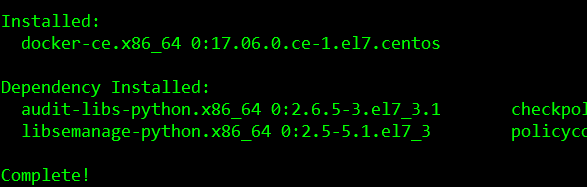
執行如下命令可以檢視當前docker安裝的版本資訊,並確認是否安裝成功:
docker --version
結果如下檢視:

docker啟動:
service docker start
docker開機自啟動:
chkconfig docker on
結果如下檢視:

1.3:Docker-Compose安裝
Docker-Compose的離線安裝相對於curl安裝稍微麻煩一點,需要在官網提供的github專案裡下載最新版的docker-compose-Linux-x86_64,隨後將其上傳至/tmp/docker/docker-compose下,筆者寫此文件的時候官方提供的docker-compose最新版為1.15.0。
接著執行如下命令完成安裝:
1 cd /tmp/docker/docker-compose 2 mv docker-compose-Linux-x86_64 /usr/local/bin/docker-compose 3 chmod +x /usr/local/bin/docker-compose
賦予可執行許可權是必不可少的,隨後執行如下命令檢視docker-compose版本資訊並確認安裝是否生效:
docker-compose --version
最終完整執行檢視應該如下:

1.4:Go語言安裝
1、參照Go官網,找到linux版本下載路徑,執行以下操作下載最新版Go語言包
直接通過https://golang.org/doc/install?download=go1.8.3.linux-amd64.tar.gz連結下載最新版。
下載後可上傳至/tmp/docker目錄下。
2、解壓go1.8.3.linux-amd64.tar.gz至/usr/local目錄下,執行如下操作:
1 cd /tmp/docker 2 tar -C /usr/local -xzf go1.8.3.linux-amd64.tar.gz
3、配置go環境變數
修改/etc/profile檔案使其永久性生效,並對所有系統使用者生效,在檔案末尾加上如下兩行程式碼
1 export PATH=$PATH:/usr/local/go/bin 2 export GOPATH=/opt/gopath
上述修改/etc/profile檔案具體實現如下操作:
1 cd /etc 2 vim profile
執行修改後,繼續執行:
source profile
使其修改生效。隨後可通過下述命令:
echo $PATH
檢視是否新增成功。
最後可通過
go version
檢視當前go版本資訊,正常情況下如下檢視:

這裡筆者上傳或指定的安裝目錄都非固定的,但注意,如果上傳至tmp目錄,linux系統會不定時的清除裡面的內容。
